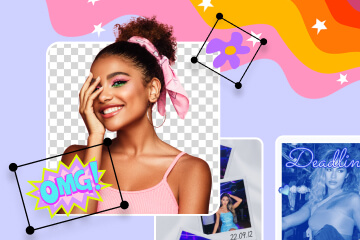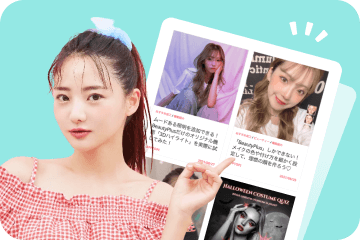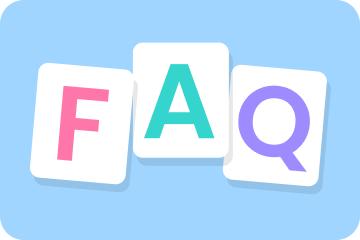【2024年最新版】写真をイラストにする無料アプリTOP6
写真をおしゃれなイラストや絵にする無料アプリを使えば、SNSのアイコンを目立たせたり、身バレを防いだりできます♡
今回はさまざまな写真加工アプリの中から、初心者でも使いやすくて無料で使えるアプリを6つ紹介します。
アプリの選び方だけではなく使い方も説明しちゃいますよ。また、写真をイラストにするメリットにも触れているので、参考にしてください(^^)/

編集部おすすめ!写真をイラスト加工できる『BeautyPlus』は以下のボタンから♡
「写真をイラストにするアプリ」とは?
写真をイラストにするアプリを使えば、人物や風景の写真などをイラスト風のデザインに加工できます。絵心がなくてもアプリを使うだけで、クオリティの高い画像があっという間に作れますよ☆彡
特に近年では、「ネットにそのままの写真をあげたくない」という人のニーズを受けて、この加工が流行し、『BeautyPlus』や『EPIK』『SNOW』など、さまざまな画像加工アプリが、写真をイラスト化できる機能を実装してきています。
さらに、写真をイラストにすることで印象が変わり、顔バレしたくないという人以外にも使用され、SNSやLineのアイコンに設定する人も増えました(*^^)v
【加工例あり】アプリの選び方
このセクションでは、写真をイラスト化するアプリの選び方を画像と一緒に紹介していきます!
写真をイラストにするアプリにはさまざまなものがあります。アプリごとに特徴があり、フィルターや色合いも多種多様。また、どこまでが無料でどこからが有料になるかも違っているため、ダウンロード前にしっかり確認しましょう。
フィルターで選ぶ
スケッチ、水彩画、油絵、色鉛筆などタッチの表現はアプリによって違います。デザイン重視で選ぶ人は、以下のように、自分の好きなタッチがあるかどうか注目して選びましょう。
スケッチ・漫画風に加工できるタイプ

▲『BeautyPlus』で加工。
スケッチ風の加工が好きなら、手描き風のイラストに仕上がる 『BeautyPlus』がおすすめ。タッチ表現がこまやかで、きれいに仕上がります。SNSのアイコンでよく目にするデザインです♡
水彩画や油絵風に加工できるタイプ

▲『BeautyPlus』で加工。
柔らかい雰囲気に仕上げたい人は、水彩画・油絵風の加工にも優れている『BeautyPlus』がおすすめ。「油絵」や「ロココ」「水彩」など芸術作品のようなテイストに仕上げられます☆彡
効果の度合いを好みで調節できるのもうれしいポイント!
ディズニー・ピクサー風に加工できるタイプ

▲『ToonMe』で加工。
マンガやアニメのように加工できるフィルターがおすすめの『ToonMe』。個性重視の人にぴったりです。「ディズニー映画風」「アメコミ風」など、さまざまな種類が選べて、2次元の登場人物の気分を味わうことができます。
値段で選ぶ
「加工機能は楽しみたいけれど、お金はかけたくない」という方は、無料で使えるアプリを選択しましょう。
またアプリによっては、有料プランのサービスがあるものも。トライアル期間を設けているタイプなら、有料のサービスを無料で楽しむことができます。
でも『BeautyPlus』なら、月額課金に登録しなくても多彩な機能を利用可能!すべての機能を利用したい、もっとかわいいスタンプを使いたいという人は、月額課金を検討してみるのもおすすめです。
無料でクオリティの高いイラスト加工ができる『BeautyPlus』は以下のボタンから♡
アバター作成機能の有無で選ぶ
写真をイラストにするアプリには、『MomentCam』のように顔を読み込んでアバターを作れるアプリもあります。アバター化したイラストは、髪型や服装の変更が自由自在♡好きなようにアレンジできる楽しみがあります。
また、『ZEPETO』というアバターを動かすアプリを使えば、表情やポーズを変えることが可能☆彡より注目されること間違いなしです。
写真をイラストにできるおすすめアプリTOP6
ここからは、写真をイラストに加工できるおすすめのアプリを紹介します!
「使いやすさ」「精度の高さ」「機能の豊富さ」を集計して、TOP6を選出したので参考にしてみてください♬
①『BeautyPlus』

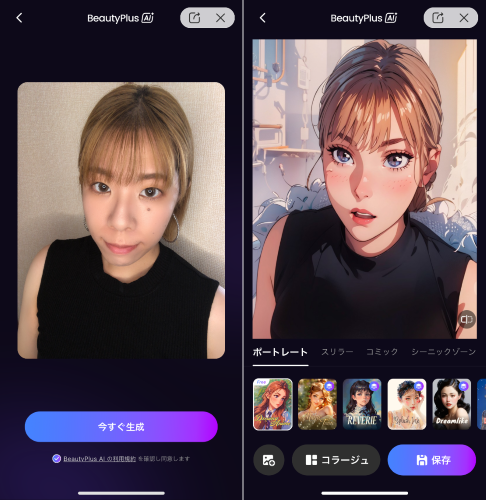
使いやすさ :☆☆☆☆
精度の高さ :☆☆☆☆☆
機能の豊富さ:☆☆☆☆☆
『BeautyPlus』は、AI機能を搭載している加工アプリです。
「使いやすさ」は、シンプルで直感的に使えるので4点にしました♬
そして顔や風景などの特徴をしっかり認識してくれるので、「精度の高さ」は文句なしの5点です♡
「機能の豊富さ」はAIを活用したイラスト化だけでなく、美肌やスタイルなどの多彩な補正機能や、スタンプや文字入れ機能などもあるので5点(*’▽’)
デザインも「ポートレート」や「コミック」など、多彩なテイストがそろっているので加工をするのが楽しいですよ♬
『BeautyPlus』のAIイラスト機能がすごい!
『BeautyPlus』に搭載されているAIイラスト機能を使えば、他のアプリに比べても高いクオリティで写真をイラストにすることができます♡人物はもちろんのこと、ペットを擬人化したイラストなども作れちゃうんですよ。
そしてAIイラスト機能の他にも、背景はそのままで人物だけをイラスト化できる「AIアバター」という『BeautyPlus』独自の機能があります!
この「AIアバター」機能を使えば、下の画像のように友達の顔をかわいく隠すことが可能。SNSにアップするときに役立ちます♬
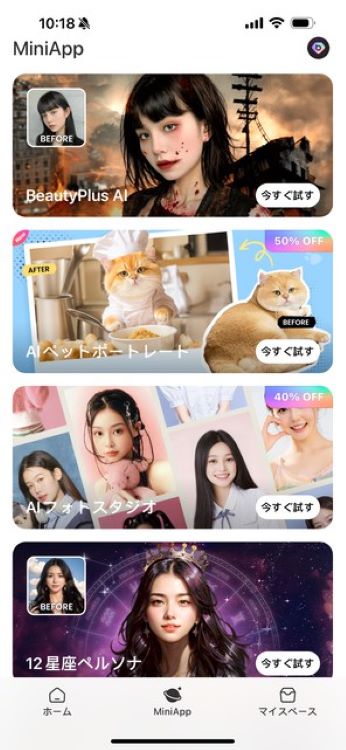
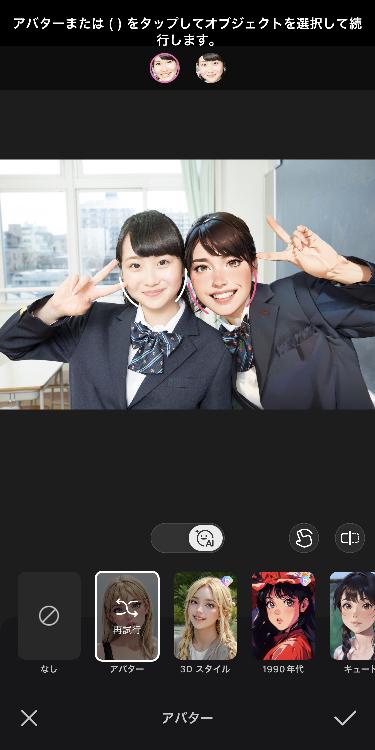
写真をイラスト加工できる『BeautyPlus』のダウンロードは以下のボタンから♡
②『SNOW』
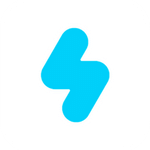
使いやすさ :☆☆☆☆
精度の高さ :☆☆☆☆☆
機能の豊富さ:☆☆☆☆
自撮りアプリで知られている『SNOW』は、「AIアバター機能」を実装している加工アプリ。
『SNOW』に搭載されている「AIアバター機能」は、複数枚の写真をアプリが認識。目の大きさや鼻の高さ、顔の輪郭などを忠実に再現してくれるので、高クオリティなイラスト画像を作れます。
「使いやすさ」は、AIアバターを作る場合、有料かつ10枚分の写真が必要なので惜しくも4点。
「精度の高さ」は、かなりクオリティの高いイラストが作れるので5点!
そして「機能の豊富さ」は、ARスタンプ(顔に動物の耳をつけたり、目を宇宙人のように大きくしたりする機能)や余白機能、文字入れ機能など多彩な機能がそろっているので4点です。
➂『Sketch Me! Lite』

使いやすさ :☆☆☆☆
精度の高さ :☆☆☆☆☆
機能の豊富さ:☆☆☆
手描き風のイラストが好きな人なら『Sketch Me! Lite』がおすすめ☆彡
「使いやすさ」は、タッチや色合いの違うフィルターが20種類以上そろっており、使いたいものを選ぶだけなので4点!
「精度の高さ」は5点で、細部まで細かく加工できるので本物のスケッチ作品のような仕上がりになります♬
しかし、スタンプやキラキラなど、装飾系の機能がないので「機能の豊富さ」は3点です。
④『EPIK』
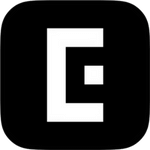
使いやすさ :☆☆☆
精度の高さ :☆☆☆☆☆
機能の豊富さ:☆☆☆☆
『EPIK』は「AI イヤーブック」で知られる人気加工アプリです♬
「AIイヤーブック」とは、90年代のアメリカの学生風画像をAIが作成する機能のこと。チアリーダーやファッショニスタ、優等生など多彩なテイストを楽しめます。
まず 「使いやすさ」は3点。「AIフィルター」でのイラスト化は無料なものの、「AIイヤーブック」の機能は課金しないと使えないのが残念。
次に「精度の高さ」は、5点と高め♬
AIが人物写真を認識するので、クオリティの高いイラスト調のアバターが作れます。
「機能の豊富さ」は、トレンドの加工に対応しており、テンプレート素材も豊富なので4点です!
⑤『PowerDirector』

使いやすさ :☆☆☆
精度の高さ :☆☆☆☆
機能の豊富さ:☆☆☆☆
絵が完成するまでの工程を動画で見られるアプリで、立体感のあるスケッチ風加工に仕上がります。
「使いやすさ」は、縦画面しか使用することができず、ミスタップしやすいので3点と低め💦
加工後は、写真そっくりに仕上がるので「精度の高さ」は4点と高いです(^o^)/
「機能の豊富さ」は、写真加工だけでなく、高性能な動画編集ができるので4点という結果になりました!
⑥『ToonMe』

使いやすさ :☆☆☆☆
精度の高さ :☆☆☆☆
機能の豊富さ:☆☆☆
ディズニー風加工で知られているアプリで、誰でも簡単にディズニー作品に登場しそうなキャラクターに変身できちゃいます♡
まず「使いやすさ」は、フィルターを適用するだけでイラスト化できるので4点。加工初心者でも簡単に加工を楽しめます!
元の写真の顔がデフォルメされず、しっかり特徴を捉えているため「精度の高さ」は4点。
最後に「機能の豊富さ」は、スタンプや文字入れなど、完成した画像をデコる機能がないので3点にしました(´・ω・`)
『BeautyPlus』を使ってAIイラストを作る方法
ここからは写真をAIイラストに変更する方法を解説します(^^)/
①『BeautyPlus』を開きMiniAppから「BeautyPlus AI」をタップします
②カテゴリから好きなスタイルを選択してください
③カメラロールからAIイラスト化したい写真を1枚選択しましょう ※タテ画像を選んでね
④しばらく待つとイラスト化された絵が自動で出来上がります♡
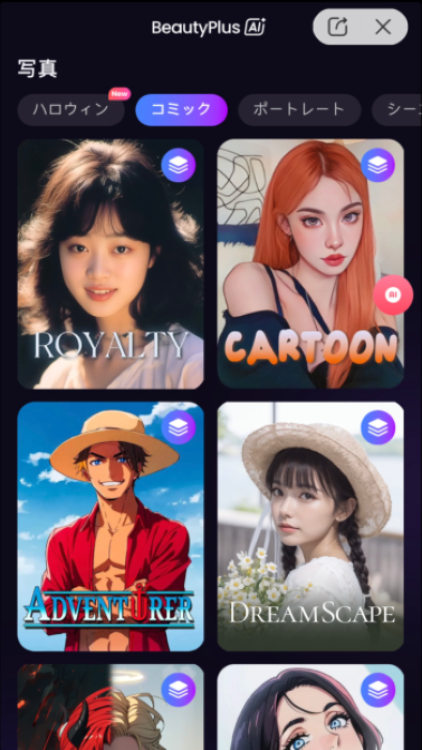

クオリティの高いイラスト加工ができる『BeautyPlus』は以下のボタンから♡
AIイラスト化した写真の比較例
『BeautyPlus』のAIイラストの作成手順を紹介したので、次は加工の使用例を画像付きで紹介していきます\(^o^)/
①標準バージョン
まずはこれが標準バージョンです。どうでしょうか。『BeautyPlus』のAIイラストレーターの精度の高さがわかりますね☆彡「このクオリティのものを自分で作るのは難しい~」というレベルではないでしょうか。


②REVERIEバージョン
次は 「REVERIE」バージョンの写真です。柔らかいタッチに仕上がりましたね。元の画像にはなかったのに、加工後にはティーカップを持っていますね。こんな加工もAIならではの魅力です♡


③Dreamy Animeバージョン
かわいいアニメ加工が楽しめる「Dreamy Anime」というバージョンもあります。写真を忠実に再現して加工できます。顔の角度によって目が開いてしまうこともあり。それも楽しんでいろいろ試してみましょう。


番外編:ペットもイラスト化できるオモシロ加工
ペットを飼っている方にはぜひ試してもらいたい加工があります。それは「ペットキャラクター診断」。ペットなどの動物を擬人化したイラスト画像が作れちゃいます。どんなイラストができるのか、楽しみですよね☆彡


Webで写真をイラスト化できるサイト

このセクションでは、Webで写真をイラスト化できるサイトを3つ紹介します♡
大きい画面で写真をイラスト化させたいという人はチェックしてみてくださいね(^-^)
Fotor
会員登録をすると、写真をイラスト化できます。イラストのテイストが豊富で、アニメやスケッチなどにも対応しているのが魅力♡
イラスト化は有料クレジットが必要ですが、会員登録時やデイリーボーナスでクレジットをGETできるので、無料で高品質なイラストを作れちゃいますよ☆彡
イラストのテイストが豊富で、アニメやスケッチなどにも対応しています。
Vidnoz
テイストを選ぶことができないものの、淡い色のスケッチ風加工が好きな人におすすめのサービスです。
画像保存をするときに会員登録が必要ですが、無料で何枚でもイラスト化できちゃいます!
MyEdit
1日1枚まで無料でイラストを生成でき、デザインのテイストが豊富なサービスです。
イラスト化のみなら会員登録不要ですが、画像保存をする際に会員登録をする必要があるのが気になります。1日1枚まで無料でイラストを生成でき、デザインのテイストが豊富。
イラスト化までの時間が早いのもうれしいポイントです◎
まとめ
この記事では、写真をイラストにする無料アプリの選び方や、『BeautyPlus』を利用した加工を紹介しました。イラスト化できるアプリには、さまざまなフィルターが搭載されています。まずは、自分が作りたいイラストのイメージに合ったアプリをダウンロードしてみましょう♡
アプリによって特徴があるので、ちょっとでも気に入ったものがあればどんどんトライしてくださいね。
また、今回紹介した『BeautyPlus』を利用すると、人物だけでなくペットを擬人化することもできます。クオリティが高くてかわいいイラストを目指している人はぜひ利用しましょう\(^o^)/
クオリティの高いイラスト加工ができる『BeautyPlus』は以下のボタンから♡